たぶんあなたは、ビデオカメラで撮影したいくつかの、編集したいビデオ映像を持っているでしょう。この記事では、Macのための3つの鮮やかなビデオエディタを使用して、Mac上であなたのAVCHDファイルを編集する方法を紹介します。
- Mac用「Filmora for Mac」は、Mac上で最も簡単なビデオ編集ソリューションです。
- iMovieは、Mac上での一般的なビデオ編集ツールのひとつです。
- Final Cut Proは、プロのためのより良い選択、強力なビデオ編集機能を多く提供します。
パート1:「Filmora for Mac」でAVCHD動画を編集する
Mac用のこのAVCHDビデオエディタは、使いやすくかつ実用的で、よく知られています。それは、あなたのビデオのごく一部を保存したり、バックグラウンドミュージックを追加したり、不要なオーディオトラックなどを除去すたりするために、あなたのビデオをトリミングすることができます。
AVCHDエディタ「Filmora for Mac」をインストールして実行し、AVCHDカムであなたのビデオをプログラムにインポートします。
AVCHDの動画をトリミングしてマージ する
あなたのビデオファイルのごく一部を保つのに、非常に簡単な方法です。再生ベットをカットしたいところに移動し、削除したい部分を選択し、右クリックし、「削除」を選択します。
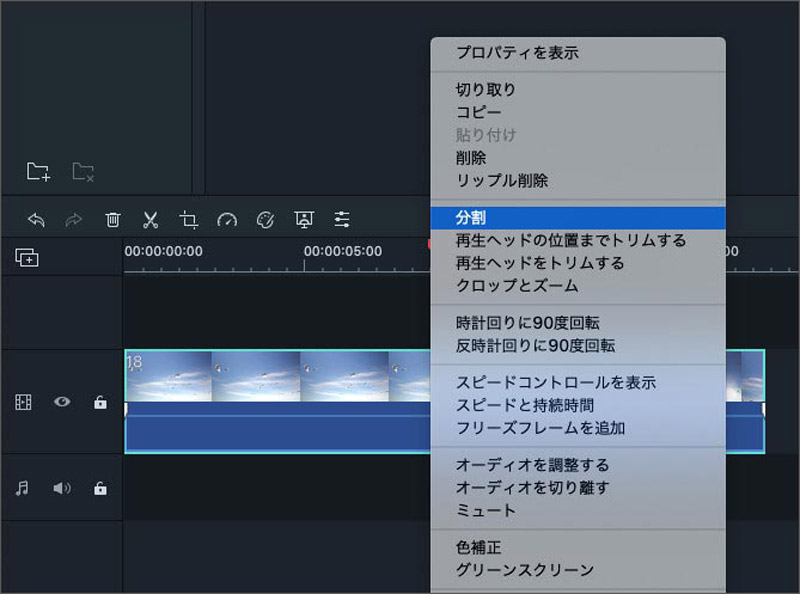
エフェクトを適用する
AVCHD動画にエフェクトを追加するには追加させたAVCHD動画をダブルクリックし、動画編集画面が現れます。「エフェクト」ボタンをクリックし、豊富なエフェクトがありますので、お気に入りのものを選択してください。

動画を面白くさせる
AVCHD動画を面白くさせるように、動画を選択し、画面上部のエフェクトを選択します。
「ユーティリティ」をクリックし、選択した区域がハイライト表示させますが、その他の区域はぼやけて見えるように設定できます。
「モザイク」をクリックし、画面には何かを隠すように設定できます。
「フェイスオフ」をクリックし、画面にある顔に自動的にあなたが選択した顔を追加します。
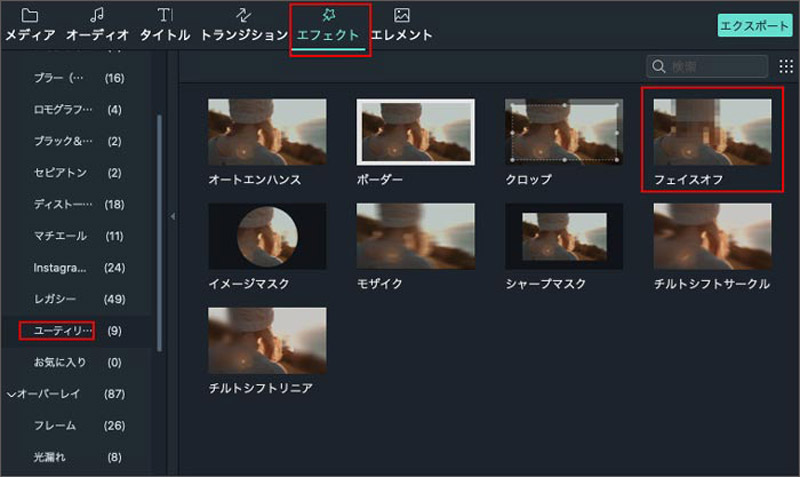
パート2:iMovieやFinal Cut Proで編集AVCHDビデオ
iMovieやFinal Cut Proは、ビデオカメラやデジタルカメラのいくつかの種類を認識することができます。ですから、直接Macにつないで使うと、編集するiMovieやFinal Cut ProにAVCHDビデオカメラの映像をインポートすることができます。ここではいくつかのヒントがあります:
iMovieにAVCHD動画をインポート



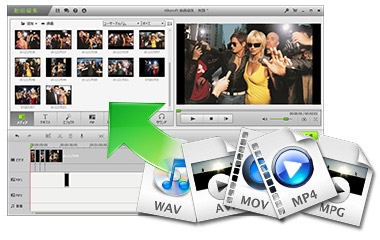

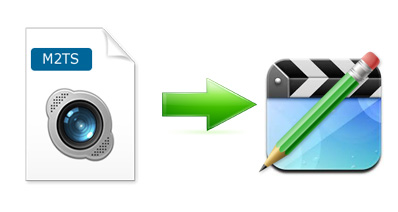
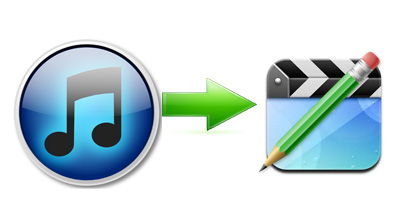



田中摩子
編集
0 Comment(s)